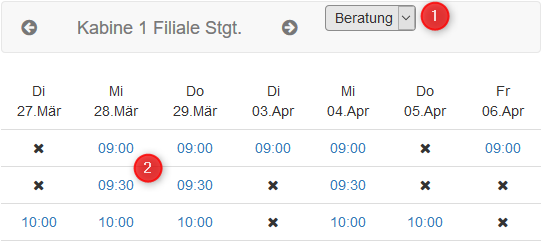Übersicht
Für die Auswahl bzw. die Art (1) eines Termins und die Dauer (2) des Termins, können noch weitere Anpassungen in AMPAREX vorgenommen werden.
(1) Terminvorlagen
Definieren Sie, welche Terminvorlagen zur Auswahl für den Endkunden zur Verfügung gestellt werden sollen. Somit kann der Kunde dann selber entscheiden, welche Art eines Termins er bei Ihnen buchen möchte (z. B. Batteriewechseln, Servicetermin, Beratung etc.). Wechseln Sie dazu in den Terminplaneradministration (1) in den Reiter "Terminvorlagen" (2). Wählen Sie die zu veröffentliche Terminvorlage (3) aus oder legen Sie eine entsprechende Vorlage an (4). Entscheidend für den Termin sind nachfolgende Felder:
Hinweis
Wird keine Terminvorlage für den Online Terminplaner definiert, kann der Endkunde zum einen nicht die Art des Termin wählen, die Dauer des Termins wird durch die Verfügbarkeit der Ressource festgelegt und sie erhalten unter "Mein AMPAREX" keine Benachrichtigung wenn ein Kunde von Ihnen eine Terminanfrage gestellt hat.
- Gesamtdauer (MA) in Min. (5)
Die Dauer in Minuten bestimmt, wie lang der Termin dauern wird, bzw. wie viel Zeit dafür im Terminplaner eingetragen wird. - Anzeige Online (6)
Name wie dieser zur Auswahl für den Kunden angezeigt wird (z. B. "Beratung" oder "ich wünsche eine Beratung". - Status online (7)
Hier werden alle Terminstatus angezeigt. Wir empfehlen aber, dass Sie per rechter Maustaste >> Eigenschaft bearbeiten, einen eigenen Status für Online Termine anlegen (z. B. Online Terminanfrage). Je nach Layout des AMPAREX Terminplaners geben Sie noch ein passendes Symbol dazu.
Dies hat mehrere Auswirkungen. Zum einen erkennen Sie in ihrem AMPAREX Terminplaner welche Termine über den Online Terminplaner erstellt wurden und zum anderen können Sie definieren (siehe nächsten Punkt "Filialketteneinstellung) welche Termine unter "Mein AMPAREX" angezeigt werden, so dass sie dort immer über neue Termin informiert werden.
(2) Filialketteneinstellung
Für die Anzeige neuer Termine in den Erinnerungen von "Mein AMPAREX", wechseln Sie in die Filialverwaltung (1) der Filialkette (2) in den Reiter "Mein AMPAREX" (3). Aktivieren sie im Bereich "Erinnerungen" (4) die Option "Termine mit Status x für angemeldet Filialen anzeigen" (5) und wählen den zuvor erstellten Status (6) aus (z. B. Online Terminanfrage).
(03) Mein AMPAREX
Das die Terminanfragen als eigener Block angezeigt werden, wecheseln sie in "Mein AMPAREX" (1) in die Erinnerungen (2) und aktivieren Sie über das "Mehr-Menü" den Barbeitungsmodus (3). Aktivieren Sie den Block "Filial-Termine mit Status:" und setzen diesen ggf. noch an die gewünschte Postion. Abschließend verlassen sie den Bearbeitungsmodus wieder über das "Mehr-Menü" (3). Die Terminanfragen werden dann ab sofort angezeigt.
Reiter: Online TErminplaner
Ressource = Auswahl einer Ressource bezieht sich die Konfigruation nur auf diese Ressoruce. Sollen alle Ressorucen die gleich Konfig haben wird nichts ausgewählt werden alle Ressourcen unter dem Namen "Angeziegter Name" zusammengefasst wenn die Option dahinte gesetzt ist. Sollen die Ressorucen getrennt angezeigt werden, muss der Eintrag leer bleiben und die Option dahinte rnicht gesetzt sein
Schrittweite = Termindauer sollte ein vielfaches der Schrittweite sein (Bsp. Schrittweite = 15 min. Termindauer = 15, 30, 45 etc. Minuten)
Kontaktvorlage = ggf. den Betreff anpassen und den NAchrichtext der Dokumentvorlage
CSS = alles andere kann konfiguriert werden wenn der Planer als iframe eingebunden wird
(fix 7 Spalten)
Erweterung für EIngabedialog - allgemeine Information für den Kunden (muss als HTML eingegeben werden - z. B. <p>bitte rechtzeitig bescheid geben</p>) - soll das Feld mit übergeben werden muss das Feld zusätzlich per "ID" HTML Code configruiert werden